Während das Übertragen von Dateien von Ihrem Telefon auf ein anderes Gerät oder das Verbinden Ihres iPhone oder iPad mit einem Bluetooth-Gerät ein Kinderspiel sein sollte, schlägt dies manchmal fehl. Und es ist oft das Ergebnis von Fehlern bei der Verwendung von Bluetooth und nicht von Fehlern bei den Geräten, die Sie verbinden möchten.
Aber egal, ob es sich um einen Nutzungsfehler, Ihr Telefon oder das Bluetooth-Gerät handelt, es ist einfach zu beheben. Lesen Sie weiter und ich zeige Ihnen, wie Sie beheben können, dass Bluetooth auf dem iPhone oder iPad nicht funktioniert.
Bevor Sie jedoch mit den Korrekturen fortfahren, stellen Sie sicher, dass Sie Bluetooth auf Ihrem iPhone oder iPad aktiviert haben. Wenn das andere Gerät eine Bluetooth-Aktivierung benötigt, stellen Sie außerdem sicher, dass es aktiv ist.
- Stellen Sie die Nähe zum Bluetooth-Gerät sicher
- Bluetooth ein-/ausschalten
- Manuelle Verbindung verwenden
- Achten Sie auf Verbindungsaufforderungen auf Ihrem Telefon und dem anderen Gerät
- Vergessen Sie das Gerät und verbinden Sie es erneut
- Starten Sie das Verbindungsgerät und das iPhone neu
- Verbindung zu anderen Bluetooth-Geräten trennen
- Aktualisieren Sie Ihre iOS-Version
- Setzen Sie Ihr iPhone oder iPad zurück
- Apple-Support kontaktieren
1. Achten Sie auf die Nähe zum Bluetooth-Gerät
Die geringe Nähe zu einem Bluetooth-Gerät, mit dem Sie eine Verbindung herstellen möchten, führt dazu, dass die Verbindung fehlschlägt. Darüber hinaus empfiehlt Apple einen Mindestabstand von 10 Metern zwischen Ihrem Telefon und einem Bluetooth-Gerät. Alles andere kann also zu Signalverlust führen. Für eine nahtlose Verbindung müssen Sie Ihr iPhone oder iPad und das Bluetooth-Gerät in unmittelbarer Nähe halten.
Stellen Sie außerdem sicher, dass sich zwischen Ihrem iPhone oder iPad und dem Gerät, das Sie verbinden, kein Hindernis befindet. Dies liegt daran, dass solche Hindernisse häufig zu einer Signaldämpfung oder einem Verlust der Signalstärke führen.
2. Schalten Sie Bluetooth ein/aus
Wenn das Bluetooth Ihres iPhones oder iPads schon lange eingeschaltet ist, kann es ein Gerät möglicherweise nicht lesen. Das Aus- und Einschalten aktualisiert in diesem Fall das Signal und macht es für ein Bluetooth-Gerät in der Nähe sichtbar.
Rufen Sie zum Ein- und Ausschalten von Bluetooth das Kontrollzentrum auf indem Sie auf dem Bildschirm Ihres iPhones von oben rechts nach unten wischen. Tippen Sie nun auf das Bluetooth-Symbol, um es auszuschalten, warten Sie einige Sekunden und schalten Sie es ein. Vielleicht stellen Sie sogar fest, dass Sie es doch nie eingeschaltet haben. Versuchen Sie als Nächstes, ein Bluetooth-Gerät erneut zu verbinden, um zu sehen, ob es funktioniert.
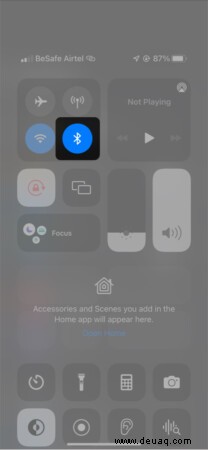
3. Manuelle Verbindung verwenden
Erwarten Sie, dass Ihr Telefon automatisch mit einem Gerät gekoppelt wird? Seien Sie nicht enttäuscht, wenn dies nicht der Fall ist. Wie bei vielen Smartphones schlägt auch bei iPhones und iPads die automatische Verbindung fehl. Daher ist es am besten, ein Gerät in den Bluetooth-Einstellungen zu überprüfen und es manuell mit Ihrem Gerät zu verbinden.
Öffnen Sie dazu auf dem iPhone oder iPad die Einstellungen → Bluetooth . Tippen Sie auf das Gerät in der Liste und geben Sie ihm etwas Zeit, um eine Verbindung herzustellen.
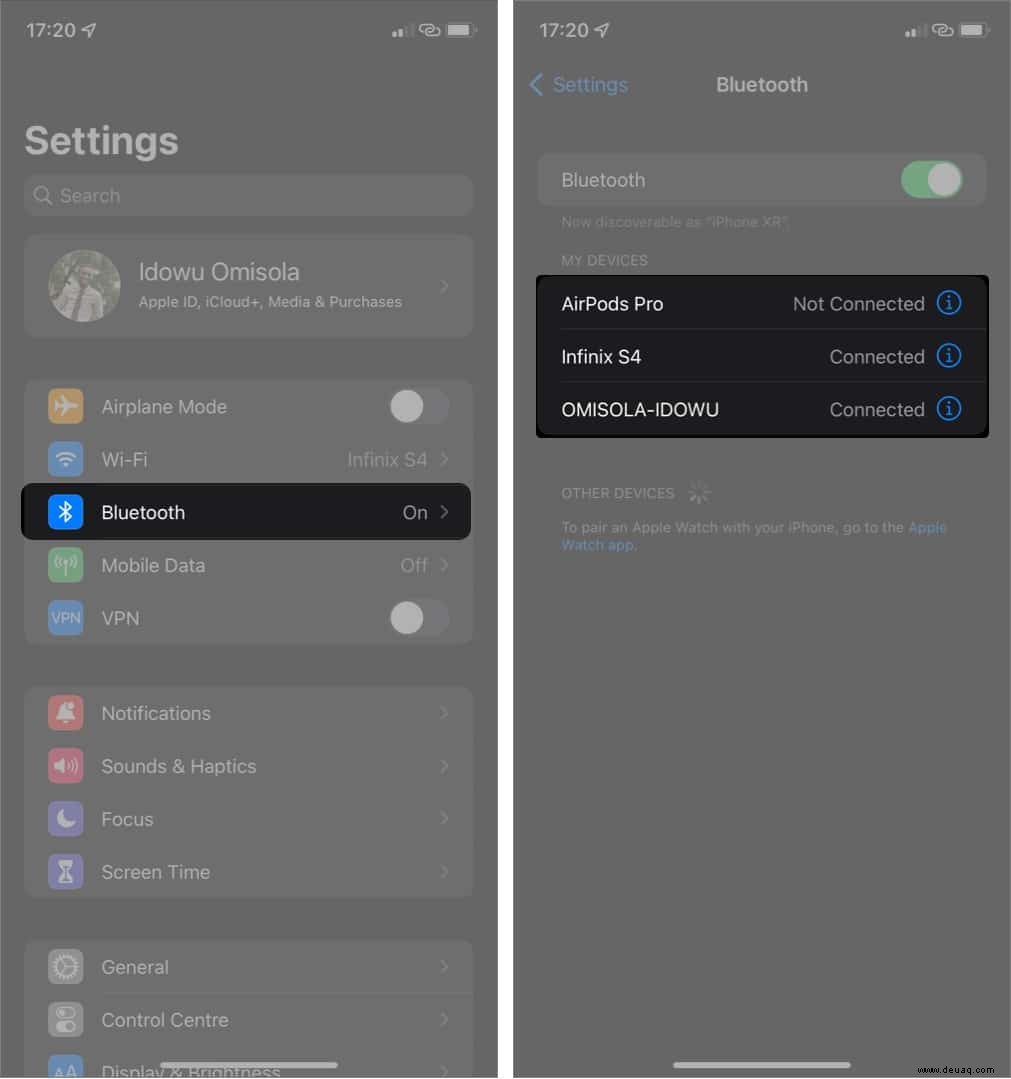
4. Achten Sie auf Verbindungsaufforderungen auf Ihrem Telefon und dem anderen Gerät
Möglicherweise haben Sie auch eine Eingabeaufforderung für den Verbindungszugriff auf Ihrem Telefon oder dem anderen Gerät verpasst, das Sie über Bluetooth verbinden möchten. Dies ist häufig der Fall, wenn Sie zum ersten Mal eine Verbindung zu einem Bluetooth-Gerät herstellen. Ein PC zeigt beispielsweise normalerweise eine Meldung an, in der Sie aufgefordert werden, eine Verbindungsanfrage von einem anderen Gerät zuzulassen. Dies ist auch der Fall, wenn Sie sich mit einem Android-Bluetooth verbinden.
Diese Meldung wird jedoch möglicherweise auf einem oder beiden Geräten angezeigt. Achten Sie also auf beiden Geräten auf eine solche Meldung. Folgen Sie dann gegebenenfalls einer Eingabeaufforderung, um eine erfolgreiche Bluetooth-Verbindung herzustellen.
5. Vergessen Sie das Gerät und verbinden Sie es erneut
Ein Gerät kann möglicherweise immer noch keine Verbindung herstellen, selbst wenn es bereits auf Ihrer Bluetooth-Liste steht. Dies passiert, wenn das besagte Gerät eine Weile ohne Verbindung dort hängt.
Das Vergessen und erneute Anschließen eines solchen Geräts funktioniert. Wenn Sie also auf diese Weise die Verbindung verwerfen und erneut verbinden, ist es so, als würden Sie eine neue Verbindung mit dem Bluetooth-Gerät herstellen.
So vergessen Sie ein Bluetooth-Gerät auf dem iPhone oder iPad:
- Öffnen Sie Einstellungen .
- Gehen Sie zu Bluetooth .
- Tippen Sie auf das blaue (i )-Symbol rechts neben einem Bluetooth-Gerät.
- Wählen Sie Dieses Gerät ignorieren aus .
Wenn Sie dazu aufgefordert werden, tippen Sie auf Gerät vergessen → Gerät vergessen .
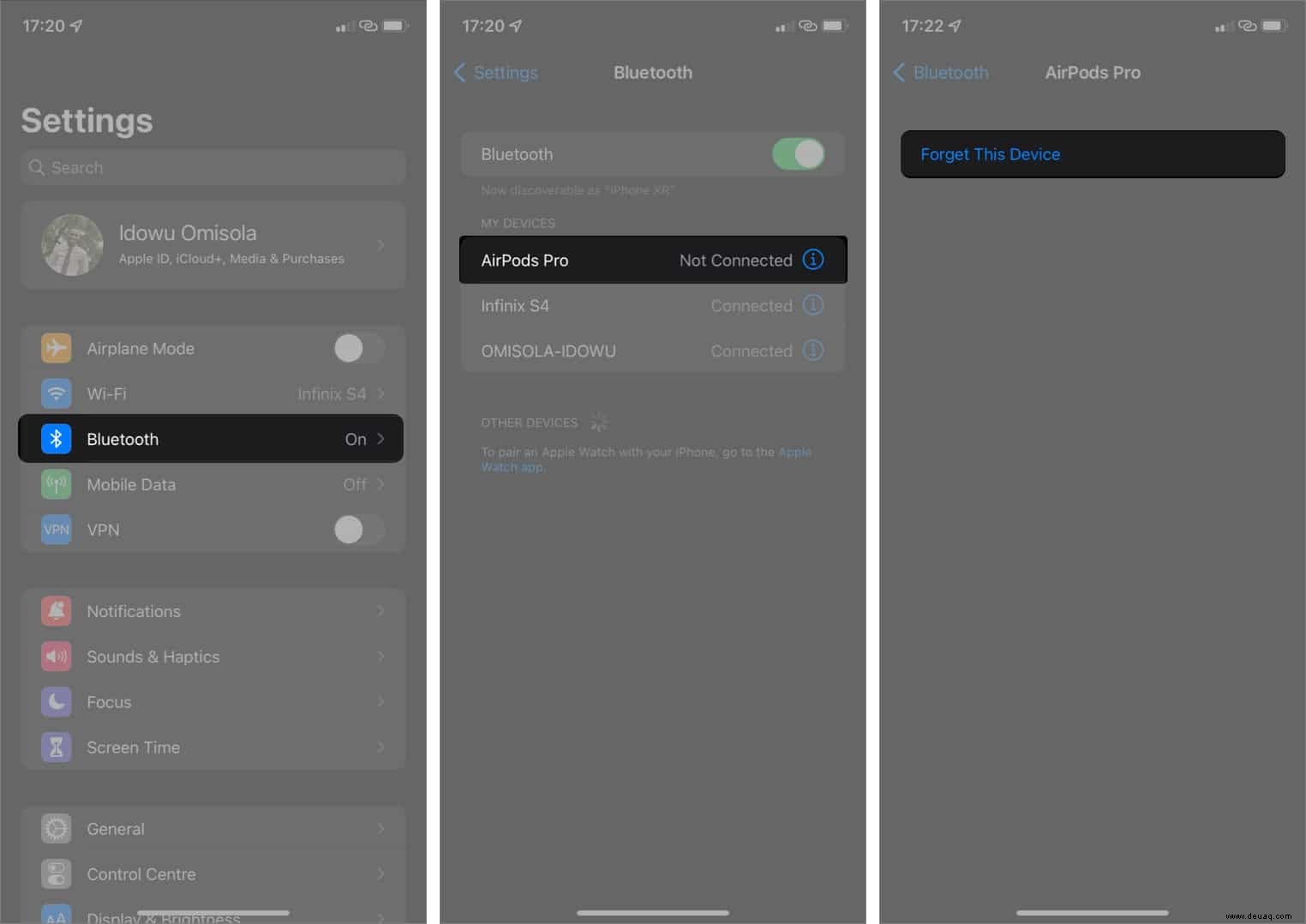
Koppeln Sie das Bluetooth-Gerät jetzt erneut. Gehen Sie dazu zu Einstellungen → Bluetooth . Tippen Sie auf das Gerät, um es mit Ihrem iPhone oder iPad zu verbinden. Vielleicht möchten Sie auch sehen, wie Sie einen Airpod mit dem iPhone koppeln, wenn Sie sich nicht sicher sind. Und wenn es sich bei Ihnen um einen Kopfhörer handelt, hilft Ihnen diese Anleitung weiter.
6. Starten Sie das Verbindungsgerät und das iPhone neu
Der Arbeitsspeicher (RAM) auf Ihrem iPhone oder iPad kann einfrieren und dazu führen, dass Bluetooth nicht mehr funktioniert. Obwohl es dafür keine solide Erklärung gibt, löst das bloße Neustarten Ihres iPhone oder iPad das Problem oft. Darüber hinaus gibt ein Neustart Ihrem Telefon einen Neustart und löscht den Arbeitsspeicher.
7. Verbindung zu anderen Bluetooth-Geräten trennen
Während die im iPhone 8 und höher enthaltene Bluetooth 5.0-Hardware es Ihnen ermöglicht, mehrere Geräte zu koppeln, besteht immer noch die Möglichkeit eines Fehlers. Daher möchten Sie möglicherweise die Bluetooth-Geräte trennen, die Sie nicht verwenden. zumindest ermöglicht dies Ihrem iPhone oder iPad, seine Signalstärke auf das priorisierte Gerät zu konzentrieren.
So trennen Sie andere Geräte auf dem iPhone oder iPad:Gehen Sie zu Einstellungen → Bluetooth . Tippen Sie auf das (i )-Symbol rechts neben einem Bluetooth-Gerät und wählen Sie Trennen .
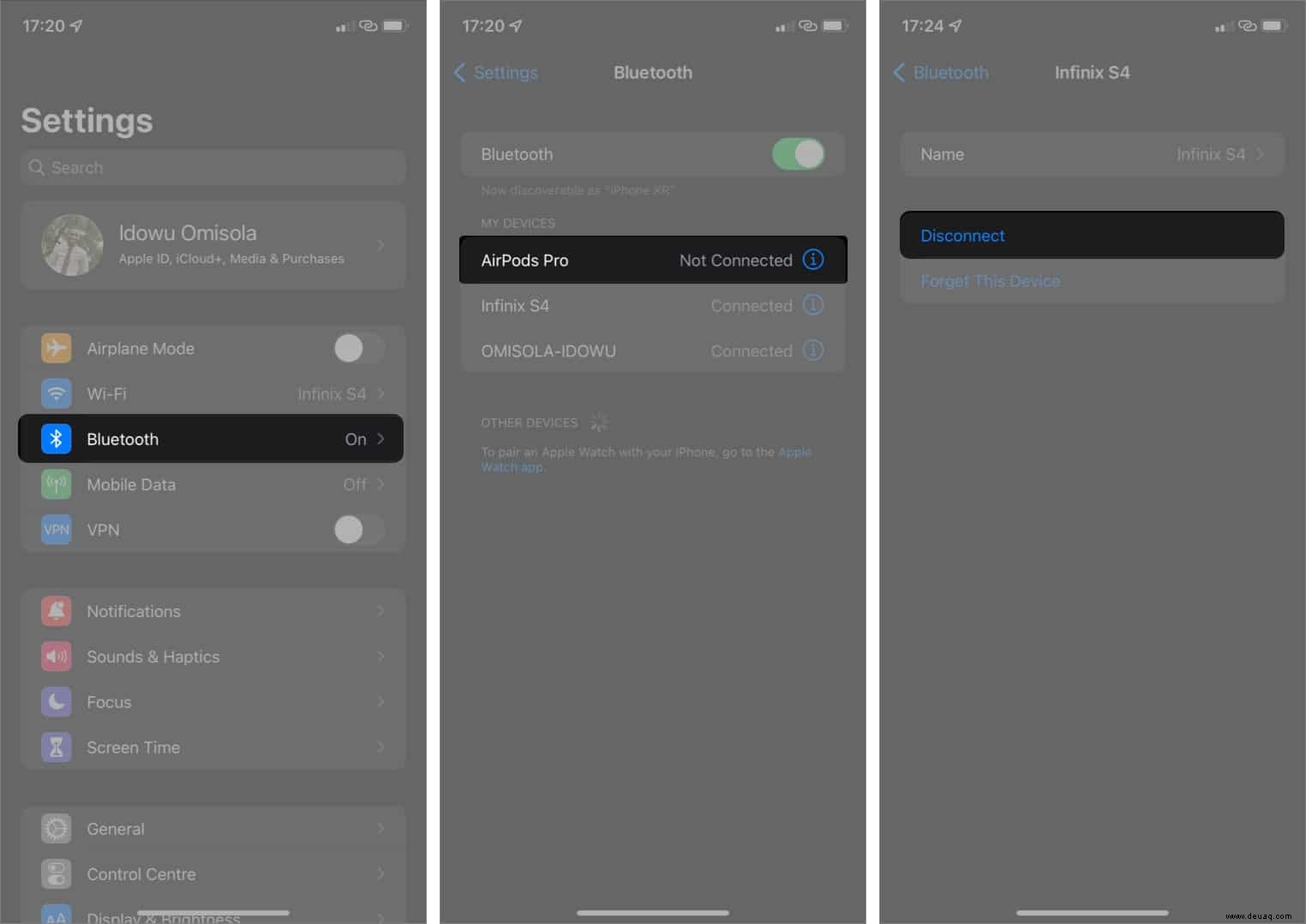
8. Aktualisieren Sie Ihre iOS-Version
Manchmal kann es zu Fehlern bei der Bluetooth-Konfiguration zwischen Ihrem Telefon und einem anderen Gerät kommen, wenn Ihr iOS oder iPadOS nicht veraltet ist. Außerdem behebt ein iOS-Update einige auffällige Fehler in einem kürzlich erschienenen, die möglicherweise verhindert haben, dass ein bestimmtes Gerät eine Verbindung zu Ihrem iPhone oder iPad herstellt. Aktualisieren Sie also das iPhone auf die neueste Version.
Öffnen Sie dazu die Einstellungen → Allgemein → Softwareaktualisierung , und überprüfen Sie, ob Sie ein ausstehendes Update haben oder nicht. Wenn ja, tippen Sie auf Herunterladen und installieren oder Jetzt installieren .
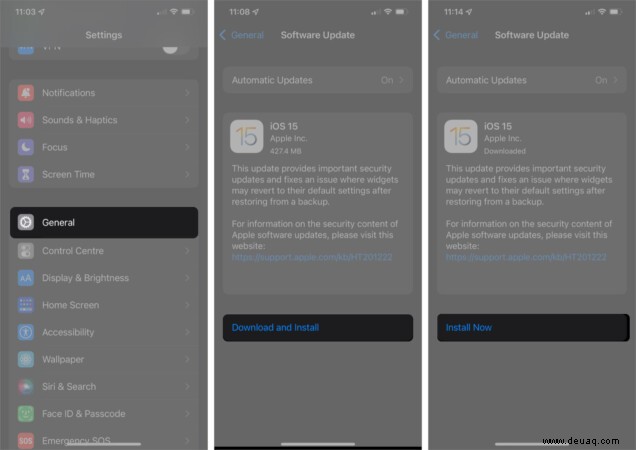
9. Setzen Sie Ihr iPhone oder iPad zurück
Wenn keine anderen Fixes funktioniert haben, sollte das Zurücksetzen Ihres Telefons Ihr letzter Ausweg sein. Dadurch wird Ihr iPhone oder iPad auf die Standardeinstellungen zurückgesetzt und ist so gut wie neu.
Diese Aktion entfernt jedoch alle Dateien aus Ihrem lokalen Speicher. Stellen Sie also sicher, dass Sie Ihre Fotos, Videos und anderen Dateien in iCloud sichern, bevor Sie mit dem Zurücksetzen Ihres iPhones fortfahren.
Sobald Sie Ihre Dateien gesichert haben, können Sie Ihr iPhone oder iPad jetzt beruhigt zurücksetzen. Sobald Sie fertig sind, sollten Sie erwägen, alle gelöschten Dateien von iCloud wiederherzustellen.
10. Wenden Sie sich an den Apple-Support
Nichts geht über die Kontaktaufnahme mit dem Hersteller eines Produkts, um ein Problem zu beheben. Sie sollten sich also an den Apple Support wenden, wenn die Bluetooth-Verbindung auf Ihrem iPhone oder iPad immer noch nicht hergestellt werden kann. Zum Glück haben wir eine schrittweise Anleitung zur Kontaktaufnahme mit dem Apple Support geschrieben.
Häufig gestellte Fragen
Das ist es!
Dies waren ein paar Tricks, mit denen Sie versuchen könnten, das Problem zu beheben, dass Bluetooth auf Ihrem iPhone oder iPad nicht funktioniert. Und es liegt kaum an einem Hardwarefehler. Also keine Sorge!
Hat eine dieser Korrekturen für Sie funktioniert? Lass es mich im Kommentarbereich wissen.
Weiterlesen:
- Beste Bluetooth-Lautsprecher für das iPhone
- So koppeln Sie Bluetooth-Kopfhörer mit der Apple Watch
- So beheben Sie den Fehler „Bluetooth nicht verfügbar“ auf dem Mac